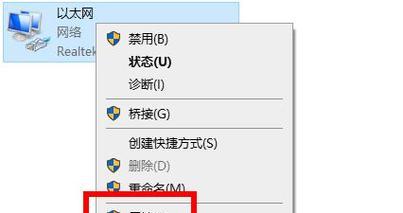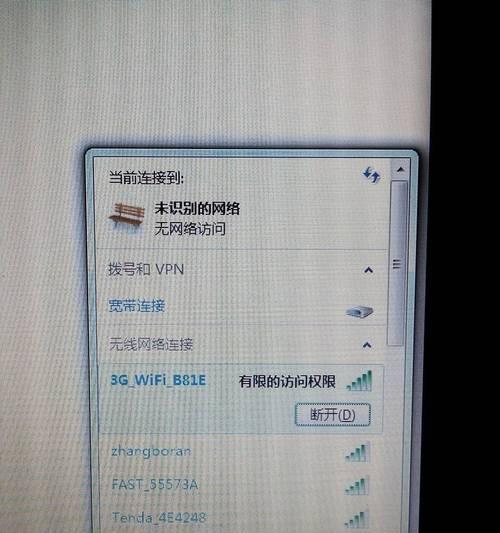在现代社会中,电脑和互联网成为人们生活中不可或缺的一部分。然而,有时我们可能会遇到电脑无法连接到互联网的问题,这不仅影响了工作和学习,也让我们感到困扰和焦虑。本文将为您提供一些解决这个问题的方法和建议,帮助您尽快恢复网络连接。
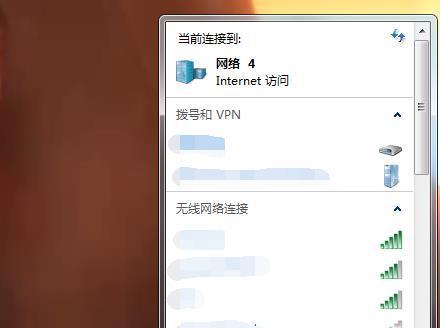
段落
1.检查物理连接
无法连接到互联网可能是由于物理连接问题导致的。确保电脑正确连接到路由器或者调制解调器,检查网络线是否插紧且没有损坏。
2.重启设备
有时简单的重启可以解决许多网络问题。尝试重启电脑、路由器和调制解调器,等待一段时间后再次尝试连接。
3.检查网络设置
检查电脑的网络设置,确保没有错误配置。查看IP地址、子网掩码、网关和DNS服务器是否正确设置。
4.确认信号强度
如果使用无线网络,可能是信号强度不足导致无法连接。调整电脑和路由器之间的距离,或者尝试使用信号放大器来增强信号。
5.关闭防火墙和杀毒软件
防火墙和杀毒软件有时会阻止电脑与互联网的连接。暂时关闭这些安全软件,然后再次尝试连接,如果成功,就需要重新配置防火墙和杀毒软件的设置。
6.清除DNS缓存
DNS缓存有时会导致无法连接到互联网。在命令提示符中输入命令"ipconfig/flushdns"来清除缓存,然后重新尝试连接。
7.检查网络驱动程序
网络驱动程序可能过时或损坏,导致无法连接到互联网。更新驱动程序或者重新安装网络适配器驱动程序来解决问题。
8.重置网络设置
如果以上方法都没有成功,可以尝试重置网络设置。在控制面板中找到“网络和共享中心”,选择“更改适配器设置”,右键点击网络适配器并选择“重置”,然后重新配置网络连接。
9.检查网线和端口
如果使用有线连接,确保网线没有损坏,并且正确插入到电脑和路由器的端口中。尝试更换网线或者插入不同的端口。
10.检查路由器设置
检查路由器的设置,确保无线网络已经启用,并且没有启用访客模式或MAC地址过滤。如果需要,可以尝试重置路由器到出厂设置。
11.检查互联网服务提供商(ISP)
如果以上方法都无效,可能是互联网服务提供商的问题。联系您的ISP,确认是否有网络故障或账户问题。
12.使用其他设备测试
使用其他设备如手机或平板电脑来测试互联网连接,确认是否是电脑的问题,如果其他设备也无法连接,则可能是网络设备或ISP的问题。
13.更新操作系统
操作系统更新可能会修复一些网络连接问题。检查操作系统是否有可用更新,安装并重新启动电脑后再次尝试连接。
14.重置调制解调器
通过按下调制解调器上的重置按钮来重置设备,等待数分钟再次尝试连接。
15.寻求专业帮助
如果以上方法都无法解决问题,可能需要寻求专业技术人员的帮助。联系您的互联网服务提供商或者电脑维修专业人士,让他们帮助您解决网络连接问题。
无法连接到互联网的问题可能是由于物理连接、网络设置、信号强度、防火墙等多种原因导致的。通过检查物理连接、重启设备、调整设置、清除缓存等方法,大多数问题都能够解决。然而,如果问题仍然存在,寻求专业帮助是一个明智的选择。保持耐心和冷静,相信问题最终会得到解决。
电脑无法连接到Internet的问题解决方法
随着互联网的普及和发展,电脑已经成为人们生活中不可或缺的工具之一。然而,有时我们可能会遇到电脑无法连接到Internet的问题,这给我们的工作和生活带来了诸多不便。为了帮助大家解决这一问题,本文将介绍一些常见的网络连接问题及其解决方案。
无线网络连接问题
1.电脑无法识别无线网络适配器
2.无法找到可用的无线网络
3.无法正确输入无线网络密码
有线网络连接问题
4.电脑无法识别有线网络适配器
5.有线网络线缆连接不稳定
6.有线网络IP地址配置问题
路由器问题
7.路由器设置错误导致电脑无法连接到Internet
8.路由器信号弱导致网络连接不稳定
9.路由器防火墙设置导致某些网站无法访问
防火墙和安全软件问题
10.防火墙屏蔽了电脑的网络连接
11.安全软件干扰网络连接
IP地址和DNS设置问题
12.IP地址冲突导致网络连接失败
13.DNS服务器设置错误导致无法访问网页
运营商问题
14.运营商故障导致无法连接到Internet
15.运营商限制了部分网站的访问
电脑无法连接到Internet的问题可能有多种原因,包括无线网络连接问题、有线网络连接问题、路由器问题、防火墙和安全软件问题、IP地址和DNS设置问题以及运营商问题等。本文介绍了一些常见的网络连接问题及其解决方案,希望能够帮助大家解决电脑无法连接到Internet的困扰。在遇到网络连接问题时,我们可以通过逐步排除故障的方式,找到问题所在并采取相应的解决措施,最终恢复正常的网络连接。